Les restrictions d'accès pour les nuls
Perfilado de sección
Qu'est-ce que c'est ?
Une restriction d'accès :
- sert à bloquer l'accès ou à rendre invisible
- une activité, une ressource ou une section de cours
- à un groupe d'étudiant
- selon différentes conditions déterminées à l'avance.
La restriction d'accès est donc un outil qui peut vous aider à
structurer votre cours, à flécher le parcours de vos étudiants, ou à
utiliser un seul cours pour plusieurs groupes d'étudiants.
Quelles sont ces conditions ?
- Achèvement d'activité : Vous pouvez bloquer l'accès tant que l'étudiant n'a pas terminé une activité ;
- Date : Vous pouvez bloquer l'accès avant ou après une certaine date ;
- Note : Vous pouvez bloquer l'accès tant que l'étudiant n'a pas reçu une note minimum à un test ;
- Groupe : Vous pouvez restreindre l'accès aux membres d'un certain groupe ;
- Profil utilisateur : vous pouvez restreindre l'activité en fonction d'un champ du profil de l'étudiant, comme le nom, l'identifiant, l'adresse mail, etc. ;
D'accord, mais concrètement à quoi ça sert ?
Voici des exemples :
- Utiliser des restrictions de date sur des sections. De cette manière, vous pouvez avoir une section par semaine, les préparer toutes à l'avance, tout en vous assurant que chacune s'ouvrira au bon moment.
- Utiliser des restrictions de groupe sur des sections, pour réserver chaque section à un groupe d'étudiant précis.
- Utiliser une restriction d'achèvement d'activité sur un pdf contenant la correction d'un exercice. Ainsi, les étudiants pourront télécharger la correction sur leur pc ou téléphone, mais seulement après avoir fait l'exercice.
- Utiliser une restriction de profil utilisateur pour envoyer un document à un étudiant précis, plutôt qu'à l'ensemble du groupe.
De manière générale, les restrictions servent à contrôler quand et comment vos étudiants voient le contenu de votre cours.
Alors comment je les utilise ?
Tout d'abord, rendez-vous dans les Paramètres de l'activité ou de la section que vous voulez restreindre. Descendez en bas de l'écran et ouvrez le menu "Restreindre l'accès", dans lequel vous pouvez cliquer sur "Ajouter une restriction"
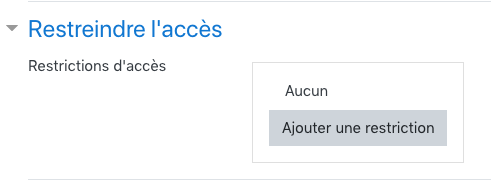
Ce bouton ouvre le menu de choix de restriction :
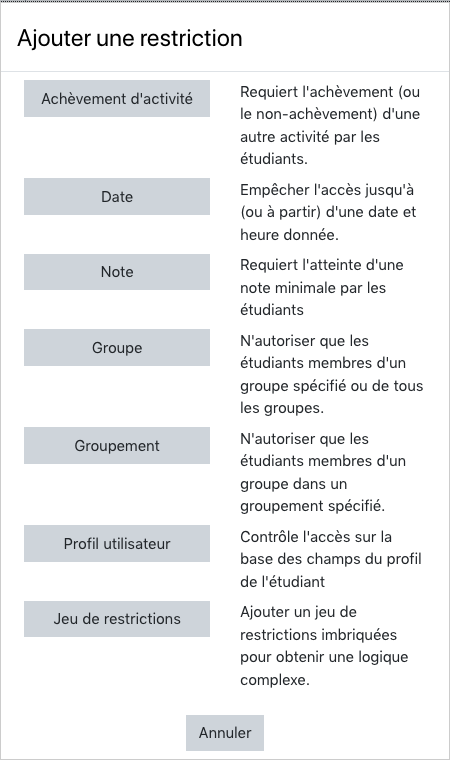
Pour cet exemple, nous allons utiliser la restriction de groupe :

- Ici, vous choisissez à quel groupe la restriction s'appliquera ;
- Ici, vous choisissez la visibilité. Si l’œil est ouvert, les personnes n'ayant pas accès pourront quand même voir que l'activité ou la section existe. Si l’œil est barré, l'activité ou la section n'apparaîtra pas pour eux ;
- Le menu en haut décide si la restriction s'applique à la cible, ou en dehors de la cible. Ainsi, pour une restriction de groupe, vous pouvez autoriser l'accès seulement à un groupe, ou interdire l'accès à ce groupe uniquement.
Vous pouvez mettre plusieurs restrictions sur une même activité ou section, en cliquant sur le bouton "Ajouter une restriction". Elles s'appliqueront en même temps.
Les jeux de restrictions
Utiliser des jeux de restrictions vous permet de restreindre l'accès à une activité/ressource ou à une section selon plusieurs conditions, articulées ensemble par des opérateurs logiques. Compliqué ? Ce sera plus simple avec un exemple :
Mettons que je donne un cours, j'ai deux groupes d'étudiants. Le premier cours a lieu en semaine paire, le deuxième en semaine impaire. Je veux que les étudiants aient à disposition un document le matin. Ma restriction ressemblera donc à ceci :
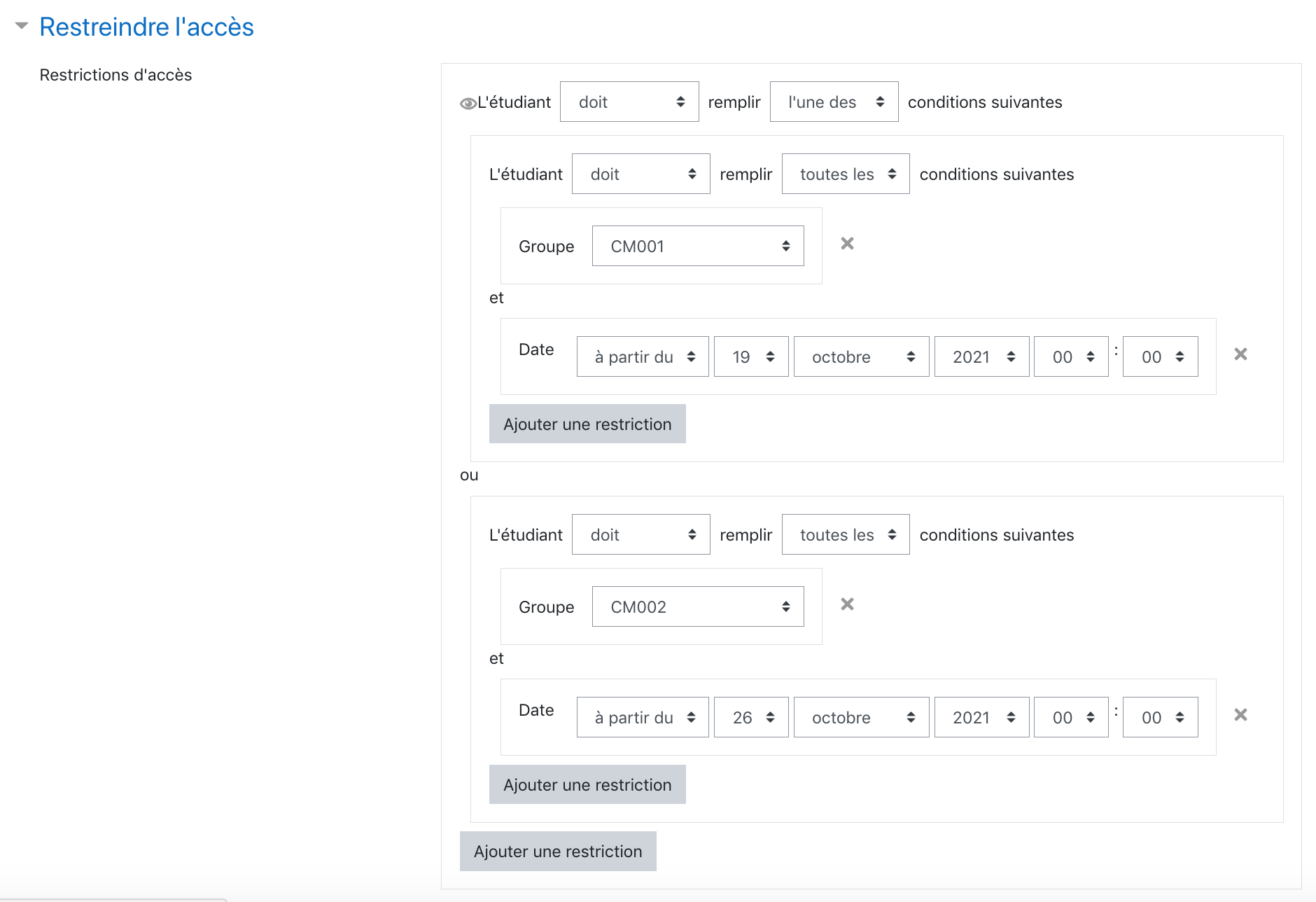
Ici nous avons deux jeux de restriction. Le premier jeu permet l'accès à tous les membres du groupe CM001 à partir du 19 octobre. Le second jeu permet l'accès à tous les membres du groupe CM002 à partir du 26 octobre. Et n'oublions pas de bien paramétrer la première ligne, "L'étudiant DOIT remplir L'UNE DES conditions suivantes", de manière à ce que les deux jeux ne s'appliquent pas simultanément à une seule et même personne.
Les jeux de restrictions permettent donc d'utiliser des opérateurs logiques pour déterminer les conditions d'accès à des contenus pédagogiques. Vous pouvez les utiliser pour scénariser le déroulement de votre cours.
